比PS更好用的降噪神器你知道吗?
专业的降噪插件,不仅效果比Photoshop自带的降噪滤镜更加强大,而且往往使用非常简单,一个按键就可以自动完成降噪运算。
其中的Nik Dfine 2插件,不仅免费,而且功能非常的强大。今天托马斯就会跟大家介绍这款神器。
1 如何获得Nik Dfine 2
Nik Collection是谷歌公司旗下的一套后期插件集,包括了Color Efex Pro 4(调色滤镜集)、Silver Efex Pro 2(黑白胶片滤镜)、Dfine 2(降噪滤镜)等7款插件。今天我们讲到的Dfine 2只是功能丰富的Nik插件集中用于降噪的滤镜。
Nik Collection曾经的售价高达500美金,是专业摄影师的独门秘器,如今被谷歌公司免费开放给大家,非常的给力!
官方下载地址(国内需翻墙):
https://www.google.com/nikcollection/
国内下载地址(1.2.11版本):
Windows系统:https://pan.baidu.com/s/1o8jhgxk
Mac系统: https://pan.baidu.com/s/1hsJlkpQ
安装过程和其他电脑软件一样,这里就不详述了。
2 只需三步,搞定多数照片
Nik插件一般作为后期流程的一部分,在Photoshop中进行使用。选择你想进行降噪的图层,然后点击上面菜单的“滤镜 - Nik Collection - Dfine 2”就可以打开Dfine插件了。
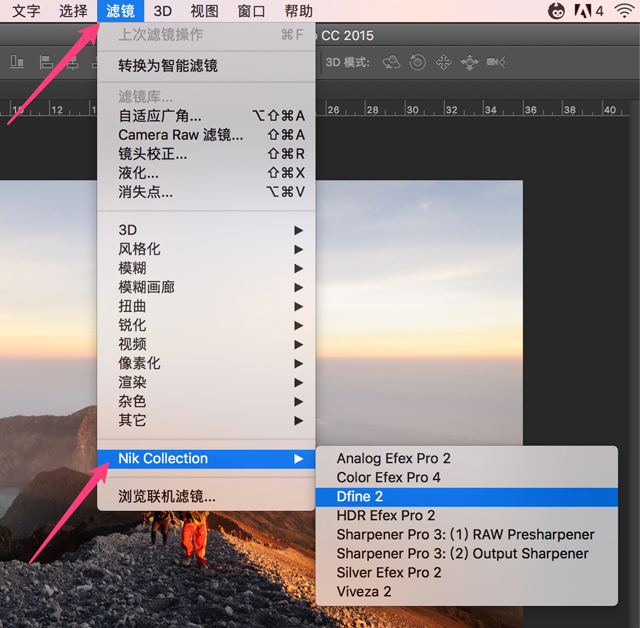
打开插件后,Dfine 2 会自动对图片进行分析、取样、降噪计算。等几秒过后,进度条显示绿色文字 “已应用自动生成配置文件”,降噪就自动完成了。
你可以把鼠标移动到图片中,插件右下角的“放大镜”会显示该区域100%的放大效果。红线左边是降噪前效果,红线右边是降噪后效果,这样我们就可以方便的浏览降噪前后的变化了。
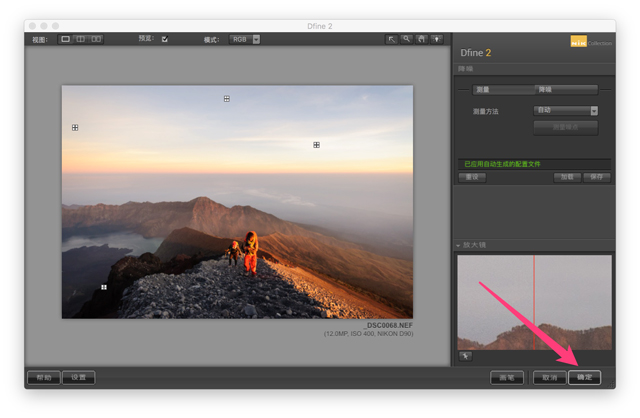
点击插件右下角的“确定”,降噪成果会以新图层的形式保存在Photoshop中。
90%的图片都只需要 “打开 - 等自动分析完成 - 确定”这三步,完全智能化、自动化,轻松完成图片降噪。
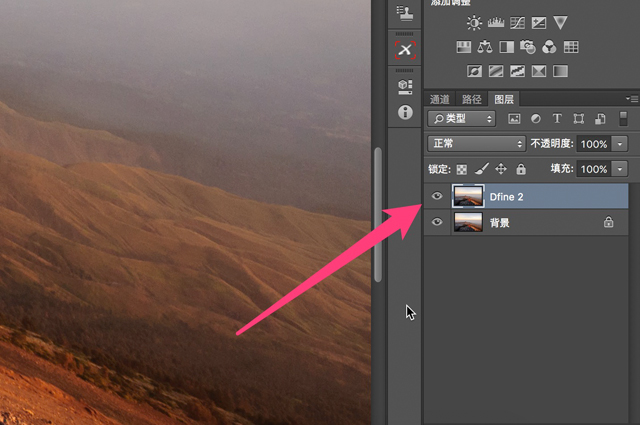
3 Dfine 2 手动调整
还有10%的照片,有时自动降噪并不是那么有效,就需要我们进行手动操作了。
3.1 手动取样
Dfine降噪算法的第一步,就是对整个图片进行分析,找到其中可能的大片纯净区域,用于进行噪点分析。
上面“自动测量”的结果是,插件对天空和黑色阴影部分进行了4个取样(下图中图像里四个矩形小框),制定相应的降噪计划。
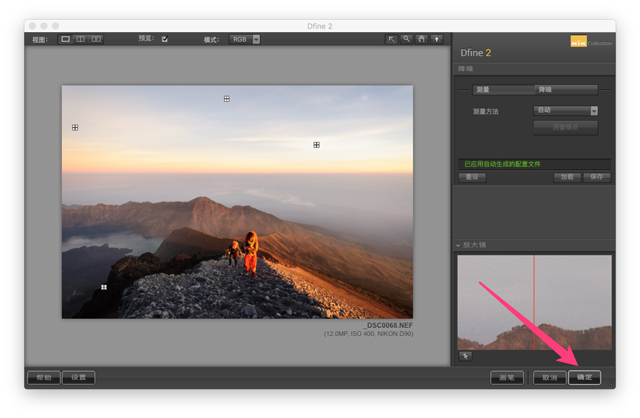
由于纯色的雾气并没有被取样到,导致自动分析的结果并不完美,放大后发现灰色雾气中,还有大量可见噪点。
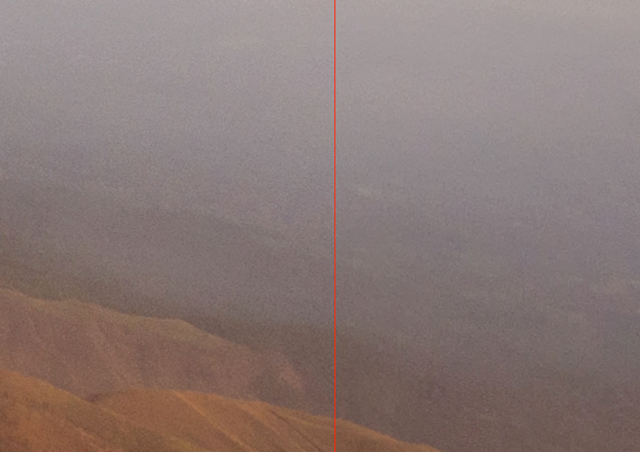
遇到这种情况,我们需要手动添加测量区域。在右上角面板中,测量方法选择手动。
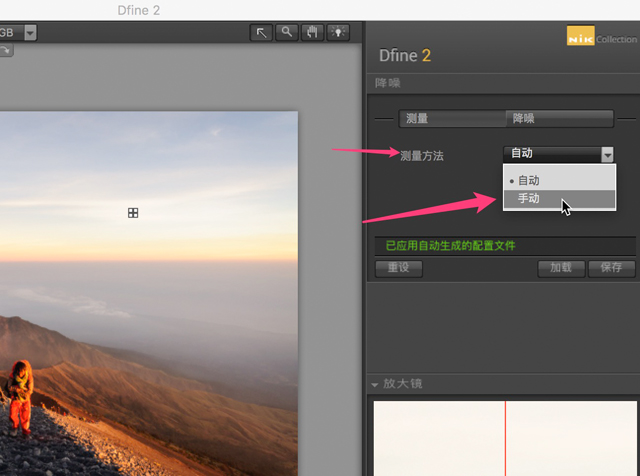
之后出现了2个新的按钮,先点击第一个“添加矩形框”。
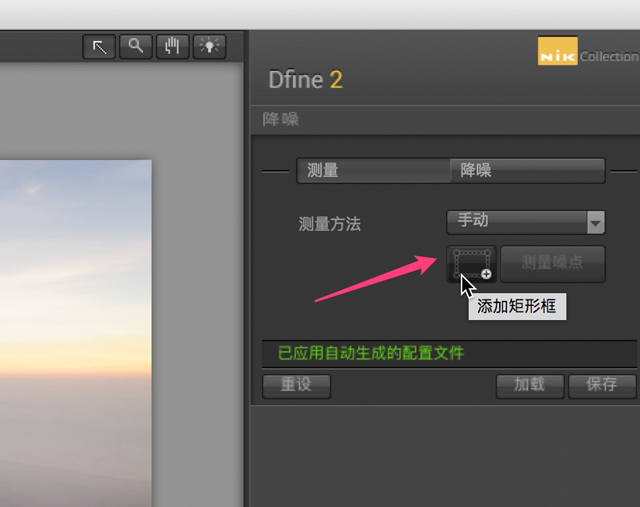
然后在图中需要进行噪点取样的地方,用鼠标放置矩形框,再点击“测量噪点”按钮。这样我们新添加的取样区域也会被Dfine 2插件分析。
待进度条显示“已应用手动生成的配置文件”后,Dfine分析降噪就完成了,可以看到这次降噪强度明显更大了,灰色雾气中的噪点也消失了。
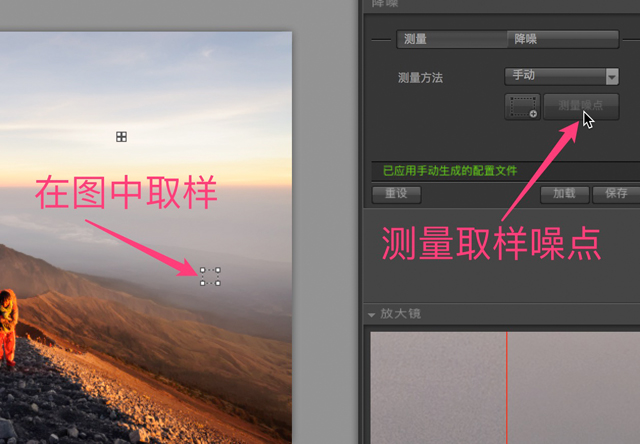
3.2 改变全图/区域的降噪强度
除了重新取样,我们还可以通过滑块来改变我们的降噪强度。
选择Dfine 2 右上角的“降噪”选项,此时面板中会出现“对比度噪点”和“颜色噪点”这两个滑块。
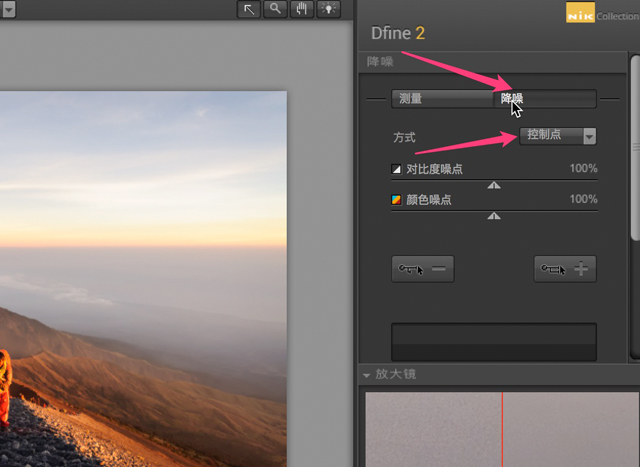
滑块的默认值都是100%。我们可以左右移动两个滑块来控制降噪的强度。同样可以在右下角的放大镜区域看到我们的降噪前后效果对比。
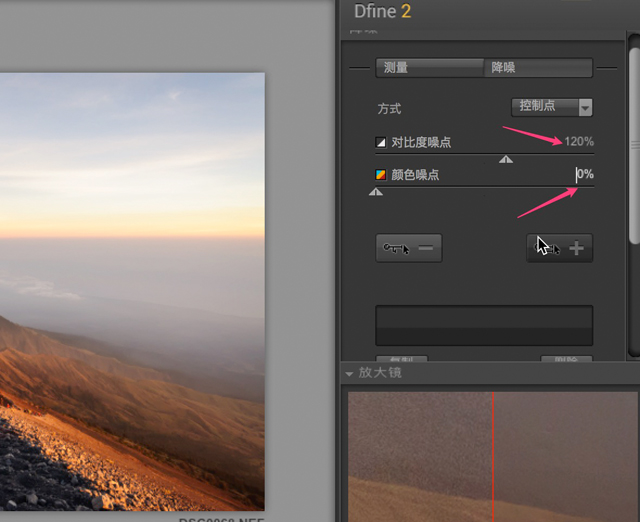
除了全图降噪强度的改变外,我们还可以通过添加控制点的方式,对局部的降噪强度进行控制。
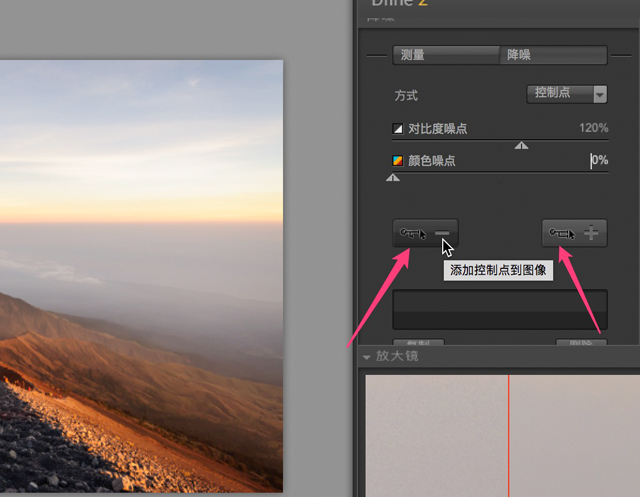
控制点使用的是Nik和手机Snapseed中独有的U-point技术。控制点控制的,是圆圈范围内,和中心在颜色、纹理上近似的区域。这个技术可以自动识别出不同物体的边缘,非常的智能。
在图像中添加控制点后,控制点周围会出现3个小滑块,分别控制:影响区域大小、对比度降噪强度和颜色降噪强度。这样我们就可以对某个区域加强降噪,某个区域减少降噪了。
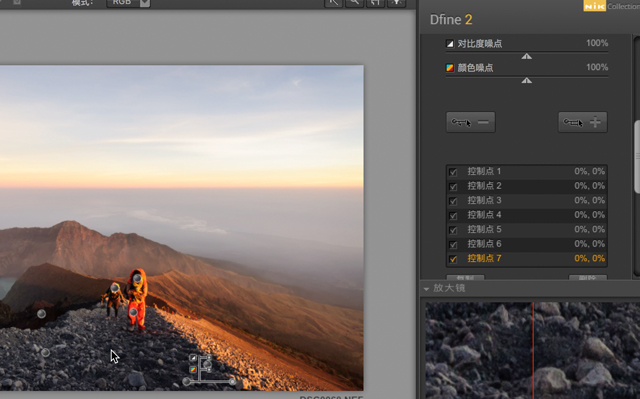
如果我们把Dfine面板上方中部的预览“模式”,从“RGB”改为“对比度噪点遮罩”,我们就可以看到这些控制点作用的效果了。
中灰区域是100%强度降噪的地方。颜色越浅的地方,降噪强度越低(白色区即0%强度,没有降噪)。颜色越深的地方,降噪强度越高(黑色即200%降噪强度)。
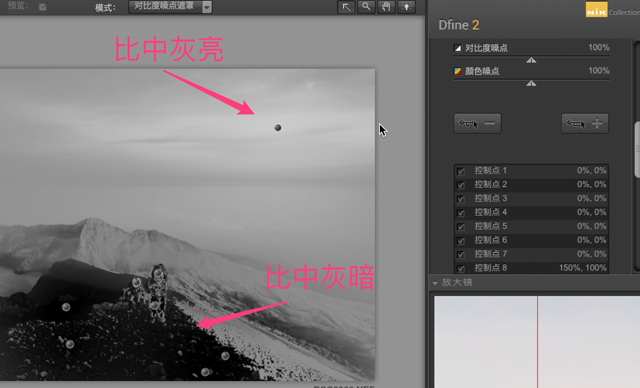
3.3 改变某种颜色的降噪强度
除了控制点可以对区域降噪外,更方便的方法是用颜色来识别范围。比如蓝色的天空和水面,灰色的雾气等等,都是我们常常需要加强降噪强度的地方。
在Dfine 2中,我们可以把降噪方式从“控制点”改成“颜色范围”。
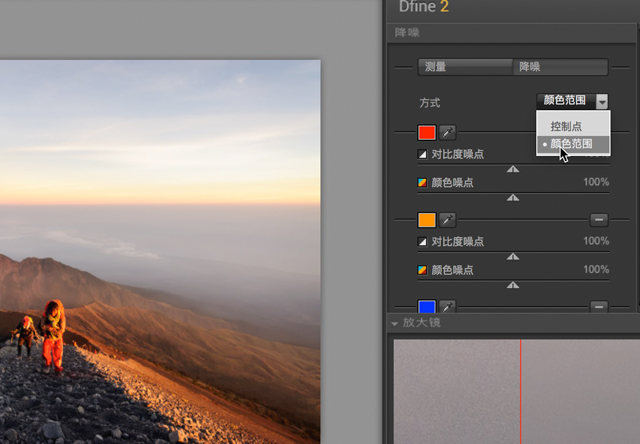
然后点击取样图标,把鼠标移动到图像中,取样我们需要的颜色,比如天空的蓝色。
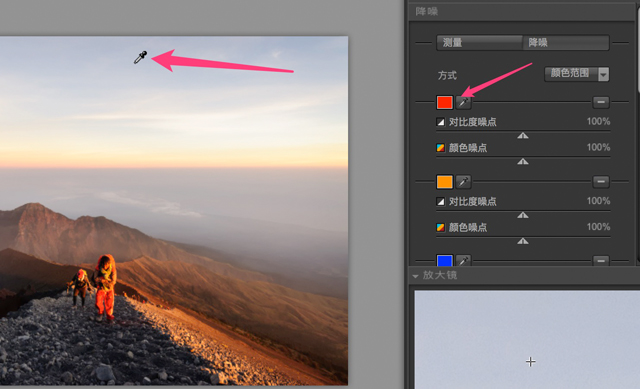
这样我们就选择了全图的类似颜色区域,把“对比度噪点”提高到200%,强化这部分的降噪效果。
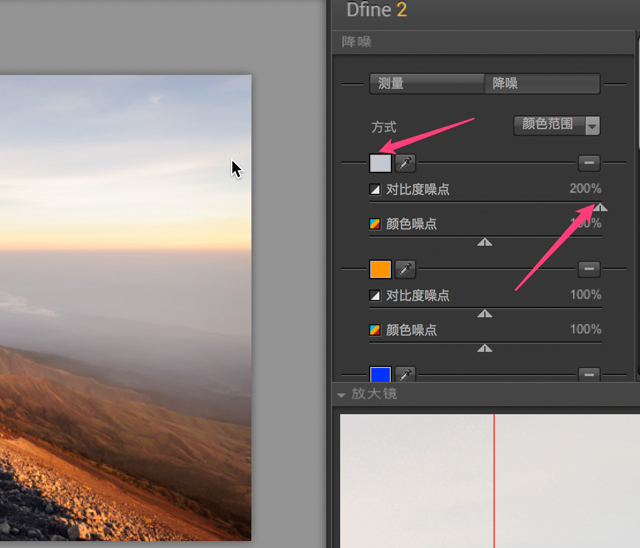
1. Dfine 2是免费的Nik Collection插件集中的降噪神器。
2. 90%的照片,只需要“打开Dfine 2-等待自动分析完成-点击确定”三步,就可以自动降噪。
3. 我们还可以通过手动取样,和调整2个降噪强度滑块,来改变降噪的效果。
4. 我们可以用控制点,以及颜色范围,对照片的特定区域强化或者减弱降噪效果。
欢迎关注@Thomas看看世界,
每周学会一个摄影技能。
公众号:thomaskksj








暂无评论
违反法律法规
侵犯个人权益
有害网站环境